为防止因系统故障等因素而导致的数据丢失,云数据库 MongoDB 支持对数据进行备份,在系统恢复后并进行数据回档,以保证数据完整性。
备份类型
自动备份:指根据系统默认的备份策略(例如默认的备份时间间隔和备份方式)定时自动备份数据。
手动备份:指根据业务运维排障需求,立即执行备份任务的操作。
备份方式
在 MongoDB 中,备份策略通常分为逻辑备份、物理备份和快照备份。
说明:
通用版实例支持逻辑备份与物理备份。
云盘版实例支持物理备份与快照备份,暂不支持逻辑备份。
物理备份:是指直接复制数据库相关的物理文件到另一个位置。这种方式备份的是数据库的底层存储文件,包括数据文件、索引文件和日志文件。备份速度快,直接复制文件,不解析数据库内容,备份及回档效率高。
逻辑备份:使用 mongodump 工具将数据库的操作日志存储到逻辑备份文件中实现数据备份,恢复时,再通过操作日志回放操作记录还原数据。这种方式备份的是数据库的逻辑结构和数据,包括文档、索引、集合和数据库级别的配置。备份速度慢, 可移植性比较强,可以把数据库的逻辑备份恢复到不同版本数据库。但它可能需要更多的存储空间,并且在备份过程中可能会对数据库性能产生一定影响。
快照备份:是一种在存储层对云硬盘创建快照,捕获特定时间点的磁盘数据状态的数据备份方式。备份速度快,对数据库性能的影响小,且无需停机,可以轻松地从快照中恢复数据。
使用限制
备份可以连续覆盖7天的数据,即可以回档7天内任意时间的数据。
使用须知
实例备份过程中不影响业务使用。
备份文件存储在腾讯云对象存储(Cloud Object Storage,COS)中,不会占用云数据库 MongoDB 实例的存储空间。关于对象存储服务的更多信息,请参见 对象存储。
说明:
创建实例过程中,会依据实例默认的备份策略自动触发一次自动备份。
扩缩容规格、跨可用区迁移执行之后,会再次触发一次新的自动备份。
版本说明
通用版
通用版实例自动备份与手动备份 3.2、3.6 版本仅支持逻辑备份,而 4.0 及之后的版本才支持物理备份。
版本 | 自动备份 | 手动备份 |
3.2、3.6 版本 | 支持备份方式:逻辑备份 | 支持备份方式:逻辑备份 |
4.0及以上版本(4.0、4.2、4.4、5.0、6.0、7.0) | 默认备份方式:逻辑备份 支持备份方式:逻辑备份与物理备份 | 默认备份方式:逻辑备份 支持备份方式:逻辑备份与物理备份 |
云盘版
云盘版实例支持4.0、4.2、4.4、5.0版本,支持快照备份与物理备份。
版本 | 自动备份 | 手动备份 |
4.0、4.2、4.4、5.0 | 默认备份方式:快照备份 支持备份方式:快照备份与物理备份 | 默认备份方式:物理备份 支持备份方式:快照备份与物理备份 |
计费说明
当前免费,后续备份空间收费将另行通知。
前提条件
云数据库 MongoDB 副本集实例或分片实例的状态为运行中。
调整自动备份策略
1. 登录 MongoDB 控制台。
2. 在左侧导航栏 MongoDB 的下拉列表中,选择副本集实例或者分片实例。副本集实例与分片实例操作类似。
3. 在右侧实例列表页面上方,选择地域。
4. 在实例列表中,找到目标实例。
5. 单击目标实例 ID,进入实例详情页面。
6. 选择备份与回档页签,进入备份任务列表页面。
7. 选择自动备份设置页签,单击编辑。
说明:
下图为云盘版实例,备份方式暂不支持逻辑备份。
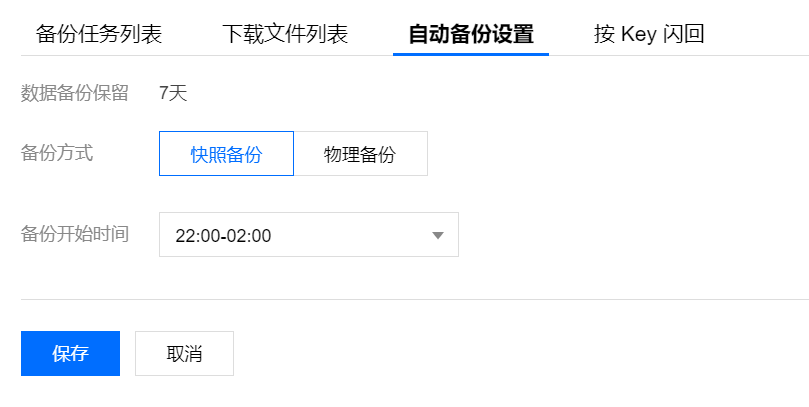
8. 根据如下表格的参数说明,重新编辑备份方式与备份开始时间。
9. 单击保存,将保存设置 ,后续将自动按照设置的备份规则进行备份。
手动备份
1. 登录 MongoDB 控制台。
2. 在左侧导航栏 MongoDB 的下拉列表中,选择副本集实例或者分片实例。副本集实例与分片实例操作类似。
3. 在右侧实例列表页面上方,选择地域。
4. 在实例列表中,找到目标实例。
5. 单击目标实例 ID,进入实例详情页面。
6. 在实例详情页面的右上角,单击手动备份。
7. (可选)在弹出的对话框,选择备份方式。MongoDB 3.6版本副本集实例不支持设置该参数。
8. 添加备注信息,单击确定,默认数据保存7天。
下载备份文件
1. 登录 MongoDB 控制台。
2. 在左侧导航栏 MongoDB 的下拉列表中,选择副本集实例或者分片实例。副本集实例与分片实例操作类似。
3. 在右侧实例列表页面上方,选择地域。
4. 在实例列表中,找到目标实例。
5. 单击目标实例 ID,进入实例详情页面。
6. 选择备份与回档页签,进入备份任务列表页面。
7. 在备份任务列表,找到需备份的文件,单击其操作列的下载。
8. 在生成备份文件对话框,阅读备份提示信息,单击确定。
9. 单击下载文件列表页签,查看备份任务进度。
10. 待任务执行完成,通过如下方式备份数据至本地查看。
外网方式:在操作列,单击外网下载,直接通过浏览器下载备份到本地。
内网方式:复制内网地址,在 CVM 服务器中,通过wget命令格式:
wget -c '内网地址' -O backup.tar 进行内网高速下载。如何登录 CVM,请参见 登录 CVM。相关 API
接口 | 说明 |
DescribeDBBackups | |
CreateBackupDBInstance | |
DescribeBackupDownloadTask | |
CreateBackupDownloadTask |

